
 Heute mal ein Smarthome-Thema, das zur aktuellen Wettersituation passt: Die Steuerung einer mobilen Klimaanlage (bei mir eine Trotec PAC 2300 X) über den ioBroker. Viel nehmen dürften sich die verschiedenen Anlagen hierbei nichts, da wohl annähernd alle das gleiche Prinzip der Steuerung über die mitgelieferte Fernbedienung nutzen.
Heute mal ein Smarthome-Thema, das zur aktuellen Wettersituation passt: Die Steuerung einer mobilen Klimaanlage (bei mir eine Trotec PAC 2300 X) über den ioBroker. Viel nehmen dürften sich die verschiedenen Anlagen hierbei nichts, da wohl annähernd alle das gleiche Prinzip der Steuerung über die mitgelieferte Fernbedienung nutzen.
Vorab das Funktionsprinzip dieser Fernsteuerungen: Man kann bei diesen diverse Parameter einstellen. Modus (Kühlung, Luftentfeuchtung und Lüftung), Temperatur (für den Kühlungsmodus, bei manchen Modellen kann auch geheizt werden), Geschwindigkeit des Lüfters sowie meist diverse Timer. Ausgesendet wird das Signal über die IR-Diode jedoch als „komplettes Datentelegramm“. Wenn man also im Kühlen-Modus die Temperatur von 18°C auf 20°C verstellt, überträgt die Fernbedienung zum Beispiel ein Signal mit dem Inhalt „Kühlen, 20°C, Lüfter Automatik, kein Timer aktiv“.
Wenn wir die IR-Signale nun über den ioBroker senden wollen, brauchen wir erst mal die passende Hardware. Ich habe mich hier für den Broadlink RM Mini 3☆ entschieden, da ich bereits andere Geräte dieses Herstellers im Einsatz habe und absolut zufrieden bin. Zuerst muss hierbei die App vom Hersteller installiert werden (Intelligent Home Center im Google PlayStore, für iOS-Gerät die entsprechende Software im AppStore suchen), in dieser wird dann einfach ein neues Gerät hinzugefügt und der RM Mini 3 angelernt. Wenn dies passiert ist, brauchen wir die App nicht mehr und können diese löschen (oder ignorieren). Es bringt NICHTS, hier IR-Geräte anzulernen, da dies im ioBroker selbst geschehen muss. Angelernte Signale werden NICHT zwischen der App und dem ioBroker übertragen!
Im nächsten Schritt installieren wir nun den Broadlink2-Adapter in unserer ioBroker-Installation. Einstellungen müssen hier nicht vorgenommen werden. Die im Netz befindlichen Broadlinks werden automatisch erkannt (siehe Objekte, Ordner broadlink2.0, hier sollte nun ein Unterordner RM:RMMINI-xx-xx-xx erscheinen). In diesem Ordner finden wir einen Button namens „Learn„. Mit diesem werden die verschiedenen IR-Signale angelernt. Wir stellen also nun in unserer Fernbedienung den ersten Zustand ein, den wir anlernen wollen (bei mir Kühlung, 17 Grad, Lüfter Automatik, Timer aus). Jetzt wird ein Wert verändert (ich bin mit der Temperatur auf 18 Grad hoch gegangen). Nach ca. einer halben Sekunde wird das Signal hierzu von der Fernbedienung ausgesendet (Klimaanlage piept und nimmt den Wert an). Jetzt klicken wir im ioBroker den Button hinter „Learn“ und drücken auf der Fernbedienung den Minus-Button für die Temperatur, um unseren gewünschten Wert auszusenden. Im nun neu erscheinenden Ordner 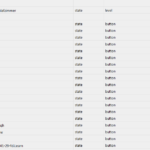 „L„, befinden sich die angelernten Signale. Ich habe bei diesem sofort den Namen auf „Klima 17“ geändert (später weiss man nicht mehr was welches Signal war!). Nun wird wieder auf den „Learn„-Button geklickt, auf der Fernbedienung ein mal Plus und wir haben das 18 Grad-Signal angelernt (alle anderen Parameter NICHT verstellen!). Umbenennen nicht vergessen! Dies ziehen wir durch, bis wir alle Werte (bei mir bis 30 Grad) angelernt haben. Ebenso verfahren wir mit den Signalen für „AUS„, „Modus Dry„, „Modus Ventilator low“ sowie „Modus Ventilator high“ (siehe Bild rechts).
„L„, befinden sich die angelernten Signale. Ich habe bei diesem sofort den Namen auf „Klima 17“ geändert (später weiss man nicht mehr was welches Signal war!). Nun wird wieder auf den „Learn„-Button geklickt, auf der Fernbedienung ein mal Plus und wir haben das 18 Grad-Signal angelernt (alle anderen Parameter NICHT verstellen!). Umbenennen nicht vergessen! Dies ziehen wir durch, bis wir alle Werte (bei mir bis 30 Grad) angelernt haben. Ebenso verfahren wir mit den Signalen für „AUS„, „Modus Dry„, „Modus Ventilator low“ sowie „Modus Ventilator high“ (siehe Bild rechts).
Jetzt brauchen wir noch zur Steuerung zwei Datenpunkte, über welche der gewünschte Modus sowie die Temperatur eingestellt werden kann. Wir erstellen uns also in den Objekten ein mal einen Datenpunkt vom Typ Werteliste und einen Datenpunkt vom Typ Zahl. Der Datenpunkt vom Typ Werteliste heißt bei mir „MODE“ und hat folgende Werte:
- 0:OFF;1:COOL;2:DRY;3:VENT LOW;4:VENT HIGH
Der Minimalwert muss entsprechend bei 0 liegen, der Maximalwert bei 4. Der Datenpunkt vom Typ Zahl heißt bei mir „TEMP“ und hat die Parameter min=0, max=30, unit=“°C“. Über diesen wird später die gewünschte Temperatur eingestellt. Wichtig ist es, diesem Datenpunkt die Rolle „level-temperature“ zuzuweisen!
Nun erstellen wir ein neues Script mit dem Namen „Klimaanlage“ (hier als Download zum Import im ioBroker). In diesem Script müssen wir beachten, dass die beiden Datenpunkte „MODE“ und „TEMP“ richtig verknüpft werden (je nach dem wo diese bei Euch eben liegen), sowie die entsprechenden Signale des Broadlink richtig verknüpft werden (einfach immer drauf klicken und aus der Liste auswählen).
Das Script macht nun folgendes: Wird der Modus verstellt (erster Teil), sendet der Broadlink das entsprechende Signal an die Klimaanlage aus. Sollte der Modus auf „COOL“ gestellt werden, so wird auch die aktuell unter „TEMP“ eingestellte Temperatur gewählt. Im zweiten Teil wird auf die umgestellte Temperatur getriggert. Hierbei wird automatisch der Modus auf „COOL“ gestellt (da alles andere ja wenig Sinn machen würde). Wird die Temperatur auf 0°C gestellt, schaltet die Klimaanlage ab.
Ich möchte natürlich auch die Möglichkeit haben, die Klimaanlage über Alexa zu steuern. Hierzu habe ich im Cloud-Adapter manuell den TEMP-Datenpunkt hinzugefügt und diesen als Thermostat definiert. Ich kann nun also einfach sagen „Alexa, stelle Klimaanlage auf 20°C„. Eine besonderheit ist die Temperatur 0°C, hiermit kann die Anlage abgeschaltet werden (Thermostate können per Definition nicht den AUS-Zustand annehmen). Die Modus-Umstellung habe ich in Alexa nicht integriert, das wird bei mir nur in der Visualisierung gemacht.
Ein weiterer Schritt wird die Programmierung einer Klima-Automatik sein, die über Außentemperatur, Raumtemperatur, meinen Dienstplan und meine Anwesenheit gesteuert wird…

Wieder ein super Beitrag. könnte man mit dem RM3 Mini auch einen TV und Sat Receiver steuern? Zumindest ein und ausschalten, wäre ne super Alternative gegenüber der relativ teuren Logitech Harmony
Ein- und ausschalten? Ja. Aber das wäre doch langweilig… Bei mir lernt das Ding gerade alle Geräte kennen (Soundsystem, Receiver, Beamer, …) und wird dann die volle Kontrolle übernehmen… Zwar im Wohnzimmer mit einem RM Pro+, aber das macht ja keinen Unterschied, was den IR-Bereich angeht (der kann nur als Mehrwert noch 433 MHz-Funk).
Mein Ziel ist es Kino zu aktivieren, woraufhin alle Geräte eingeschaltet werden, die Leinwand und der Rollladen herunter fahren und so weiter…
Gruss Daniel
Gruss Daniel
Super Erklärung hier von dir.
Bei mir hängt es allerdings aktuell am Verständnis, ab dem Punkt, wo du anfängst über die beiden Datenpunkte für „TEMP“ und „MODE“ zu berichte….
Was sind Datenpunkte!?
Mit mehr Bildern wäre hier sehr cool geholfen, um zu erkennen, wo man was genau anlegen soll…
Ist das hier noch einfügbar?
Mit der Klima-Automatik wird das Temperieren ganz praktisch und günstig, danke! Den Eltern, eben für sie suchen wir nach einer Klimaanlage, verstehen sich mit der Technik nicht so gut wie die Söhne, aber sie brauchen einfach Zeit! Ein sinnvoller Schritt zu einem Smart Home!
Hallo, diese Funkionalität ist für mich leider nicht ausreichend. Ich suche etwas womit die Klimaanlage automatisch augeschaltet wird, wenn das Fenster oder Balkontür geöffnet wird. Am besten noch mit einer kleinen Verzögerung. Kann aber im Netz nichts finden.
Gibt es eine Möglichkeit per Funkkontakten (an Fenstern) eine Information an den Broadlink zu senden, der das dann automatisch regelt?
Vielen Dank im Voraus.
Na da sind die Xiaomi Door-Window-Kontakte doch ideal… Wenn Türe/Fenster geöffnet wird, schalte Klima aus…
Hallo,
kann mir bitte jemand sagen wie/wo ich das Script erstellen muss?
Wenn ich es richtig sehe ist das doch XML und kein JavaScript oder ähnliches.
Steh auf dem Schlauch, bin aber auch blutiger Anfänger was ioBroker angeht.
Den Broadlink RM3 mini hab ich allerdings schon manuell im ioBroker am laufen und kann damit händisch die Klimaanlage einstellen.
Danke,
Thomas
Hallo Thomas,
Du kannst im ioBroker im Bereich „Skripte“ ein neues Blockly erstellen. Bei diesem wird Dir dann ein leeres Blatt angezeigt. Oben rechts hast Du zwei Symbole mit Blättern. Eines davon ist für den Import, da kannst Du einfach mein Skript rein kopieren und danach wie im Beitrag beschrieben anpassen!
Gruss Daniel